Wenn Sie zu Hause Sport schauen möchten, insbesondere Sportarten aus Großbritannien oder dem restlichen Europa, dann ist die Pulse Sports Add-On für Kodi ist ideal für Ihre Bedürfnisse. Mit diesem Add-On für die Kodi Media Center-Software können Sie Hunderte von Sportkanälen streamen, sodass Sie jede Sportart, die Sie mögen, zu einem für Sie günstigen Zeitpunkt bequem von Ihrem eigenen Sofa aus ansehen können.
Pulse Sports ist ein sehr internationales Add-On,Das bedeutet, dass es Sportinhalte aus der ganzen Welt hat. Sie können amerikanische Kanäle wie Sky Sports oder ESPN und britische Kanäle wie Racing UK und europäische Kanäle wie Euro Sport sehen.

So erhalten Sie ein KOSTENLOSES VPN für 30 Tage
Wenn Sie zum Beispiel für eine kurze Zeit auf Reisen ein VPN benötigen, können Sie unser bestbewertetes VPN kostenlos erhalten. ExpressVPN beinhaltet eine 30-tägige Geld-zurück-Garantie. Sie müssen für das Abonnement bezahlen, das ist eine Tatsache, aber es erlaubt 30 Tage lang uneingeschränkter Zugriff und dann stornieren Sie für eine vollständige Rückerstattung. Die Stornierungsbedingungen, bei denen keine Fragen gestellt werden, werden ihrem Namen gerecht.
Beim Streamen von Sport ist es wichtig, ein VPN zu verwenden
Bevor wir zur Installationsanleitung kommenBei Pulse Sports müssen wir zuerst Sicherheits- und Datenschutzaspekte berücksichtigen. Die Kodi Media Center-Software selbst ist ein Open-Source-Projekt, dessen Verwendung legal ist. Add-Ons wie Pulse Sports werden jedoch von Drittentwicklern erstellt und verletzen möglicherweise das Urheberrecht, indem sie Inhalte ohne Erlaubnis streamen. Daher sind diese Add-Ons in einer rechtlichen Grauzone vorhanden. Wenn Sie Kodi-Add-Ons für das Streaming über eine ungesicherte Internetverbindung verwenden, können Sie möglicherweise für eine Geldstrafe haften oder von den Behörden strafrechtlich verfolgt werden.
Dies geschieht, weil Ihr InternetdienstProvider oder ISP hat eine Aufzeichnung aller von Ihnen besuchten Websites und aller von Ihnen heruntergeladenen Dateien. Wenn ein Inhaber eines Urheberrechts oder eine Regierungsbehörde den Verdacht hat, dass Sie illegal auf Inhalte zugegriffen haben, kann er Ihren ISP zwingen, alle seine Aufzeichnungen über Ihre Internetaktivität herauszugeben. Dann kann der Inhaber des Urheberrechts oder die Agentur nachweisen, dass Sie illegal auf Inhalte zugegriffen haben, und Sie strafrechtlich verfolgen.
Um sich vor diesen Sorgen zu schützen, das BesteWenn Sie Inhalte streamen oder herunterladen, können Sie ein VPN verwenden, um die Sicherheit zu gewährleisten. Ein VPN ist eine Software, die Sie auf Ihrem Gerät installieren und die alle Daten verschlüsselt, die Ihr Gerät über Ihre Internetverbindung hinterlässt. Diese Verschlüsselung bedeutet, dass selbst dann, wenn Ihre Daten abgefangen werden, z. B. von Ihrem ISP, den Strafverfolgungsbehörden oder Hackern, diese den Stream nicht entschlüsseln können, um festzustellen, auf welche Art von Inhalten Sie zugegriffen haben.
Das Ergebnis eines VPN ist, dass es Ihre verbessern wirdSicherheit gegen Angriffe von Hackern, damit Sie mehr Vertrauen in die Privatsphäre Ihrer Nachrichten und Kommunikation haben und Inhalte mit einem viel geringeren Risiko für sich selbst streamen oder herunterladen können.
Bestes VPN für Kodi
Wenn Sie ein VPN installieren möchten, stellen Sie möglicherweise festEs gibt Hunderte verschiedener VPN-Anbieter, von denen einige zuverlässiger und legitimer sind als andere. Möglicherweise sind Sie auf kostenlose VPN-Dienste gestoßen und haben gedacht, dass diese ausreichend sind, aber viele dieser Dienste verfügen nicht über die Funktionen, die Sie benötigen. Woher wissen Sie, worauf Sie bei einem VPN-Anbieter achten müssen? Welche Faktoren sind bei der Auswahl eines VPN wichtig? Um Ihnen bei dieser Entscheidung zu helfen, haben wir eine Liste der Faktoren zusammengestellt, die unserer Meinung nach für einen VPN-Anbieter am wichtigsten sind, um Ihnen den bestmöglichen Service zu bieten:
- Keine Protokollierung Wenn der Zweck eines VPNs darin besteht, Sie vor zu schützenneugierig, dann macht es keinen Sinn, einen VPN-Anbieter zu verwenden, der Ihre Internet-Aktivitäten protokolliert oder aufzeichnet. Dann könnten sie gezwungen sein, Ihre Unterlagen auszuhändigen, genau wie es Ihr ISP ist. Um sich selbst zu schützen, benötigen Sie einen VPN-Anbieter, der keine Protokolle Ihrer Internetnutzung führt.
- Schnelle Geschwindigkeiten. Wenn Sie Ihr VPN für das Streaming verwenden möchtenVideo, vor allem wenn es in hoher Qualität ist, dann brauchen Sie viel Bandbreite. Ein VPN mit schnellen Verbindungsgeschwindigkeiten ist ein Muss, damit Sie nicht warten müssen, bis Streams gepuffert oder Websites geladen werden.
- Viele Server. Wenn Sie Ihr VPN-Programm starten, stellen Sie eine Verbindung herzu einem Server irgendwo auf der Welt. Einige Server sind abhängig von Ihrem geografischen Standort und anderen Faktoren schneller und zuverlässiger als andere. Wenn Sie feststellen, dass ein Server ausgelastet, zu langsam oder nicht für Ihre Anforderungen geeignet ist, möchten Sie zu einem anderen Server wechseln. Ein guter VPN-Anbieter verfügt über Hunderte von Servern, mit denen Sie eine Verbindung herstellen können, sodass Sie zahlreiche Optionen haben, um das zu finden, was Sie benötigen.
- Server in vielen Ländern. Ein nützliches Merkmal eines VPN ist die Fähigkeit zur FälschungIhr Standort - das heißt, es sieht auf einer Website so aus, als würden Sie von einem anderen Ort aus darauf zugreifen. Sie können beispielsweise einen Standort innerhalb der USA fälschen, um auf regionssperrende Inhalte auf der ESPN-Website zuzugreifen. Zu diesem Zweck muss in Ihrem VPN ein Server verfügbar sein, mit dem Sie sich in dem Land verbinden können, zu dem Sie eine Fälschung versuchen. Aus diesem Grund ist es nützlich, einen VPN-Anbieter zu haben, der Server in einer großen Anzahl von verschiedenen Ländern zur Verfügung hat.
- Solide Verschlüsselung. Aus Sicherheitsgründen möchten Sie sicherstellen, dass Ihr VPN-Anbieter eine starke Verschlüsselung verwendet, damit diese nicht von Regierungsbehörden oder anderen Stellen leicht beschädigt werden kann.
- Alle Arten von Verkehr erlaubt. Ein ansprechendes Merkmal eines VPN ist die Fähigkeit zuBewahren Sie alle Ihre Daten sicher verschlüsselt auf - und das bedeutet Kommunikation über VoIP-Protokolle und P2P-Downloads wie Torrents sowie Surfen im Internet und Video-Streaming. Viele kostenlose VPNs verbieten P2P-Downloads oder andere Arten von Datenverkehr. Wenn Sie sich also vollständig schützen möchten, müssen Sie ein VPN finden, das alle Arten von Datenverkehr zulässt.
- Unterstützung für viele Betriebssysteme und Geräte. Wie wir bereits gesagt haben, geht es bei der Verwendung eines VPN darum, die Daten zu behaltenSie sind in all Ihrer Internetnutzung sicher. Daher müssen Sie auf allen Geräten, die Sie regelmäßig verwenden, ein VPN verwenden, z. B. auf einem Desktop, einem Laptop, einem Telefon und / oder einem Tablet. Sie möchten nicht für jedes Gerät einen anderen VPN-Anbieter haben, stellen Sie also sicher, dass der von Ihnen gewählte Anbieter alle Geräte unterstützt, für die Sie ihn benötigen.
Wir empfehlen IPVanish

Unter Berücksichtigung aller oben genannten Faktoren ist der von uns empfohlene VPN-Anbieter IPVanish. Dieser Dienst hat mehr als 850 Server in über60 Ländern und bietet blitzschnelle Verbindungsgeschwindigkeiten, die sich perfekt für das Streamen von HD-Videos eignen. Sie verwenden eine starke 256-Bit-Verschlüsselung sowie die neuesten hochsicheren VPN-Protokolle, um die Sicherheit Ihrer Daten zu gewährleisten. Am wichtigsten ist jedoch, dass sie strikte Richtlinien für das Nichtprotokollieren einhalten, sodass sie keine Aufzeichnungen über Ihre Internetnutzung führen.
Weitere vorteilhafte Merkmale von IPVanish sind:Es ermöglicht alle Arten von Datenverkehr, ohne Einschränkungen für P2P-Downloads, VoIP oder andere Dateitypen. Wichtig ist, dass es keine Datenbeschränkungen oder -beschränkungen gibt, sodass Sie Ihre Verbindung so oft verwenden können, wie Sie möchten, ohne sich Gedanken darüber machen zu müssen, ob Sie eine Obergrenze erreichen. Und schließlich bietet es Software für Windows, Mac, Android und iOS, sodass Sie alle Ihre Geräte schützen können. Es besteht sogar die Möglichkeit, Software zu installieren, die Sie direkt auf Ihrem Router installieren können, sodass der gesamte Datenverkehr in Ihrem Heimnetzwerk vor dem Verlassen automatisch verschlüsselt wird, sodass alle Benutzer Ihres Netzwerks sicher sind.
IPVanish bietet eine 7-tägige Geld-zurück-Garantie, sodass Sie eine Woche Zeit haben, diese ohne Risiko zu testen. Bitte beachte, dass Suchttipps-Leser können hier im IPVanish-Jahresplan massive 60% einsparenund senkte den monatlichen Preis auf nur 4,87 USD / Monat.



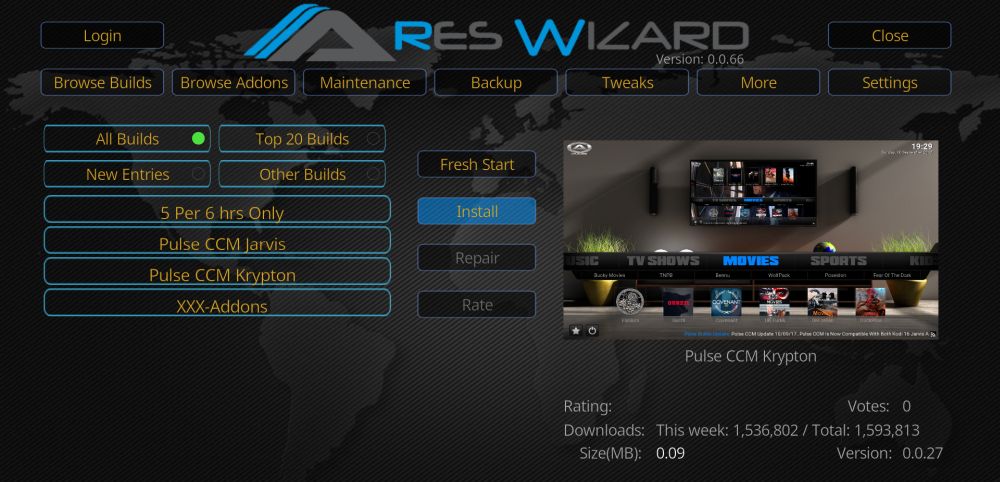
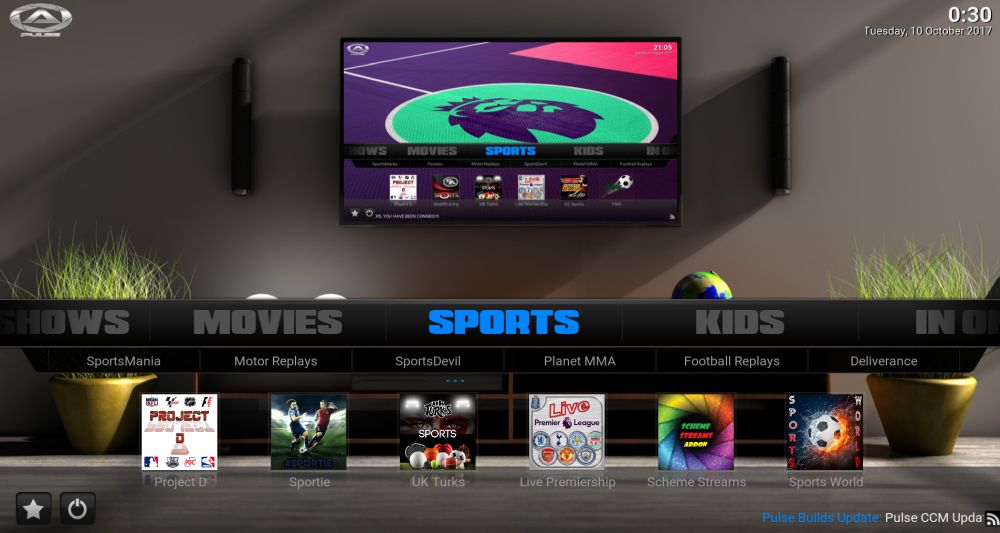












Bemerkungen